 interface Web
interface Web
 js tutoriel
js tutoriel
 Création d'un éditeur RichText avec TipTap dans React (avec mentions)
Création d'un éditeur RichText avec TipTap dans React (avec mentions)
Création d'un éditeur RichText avec TipTap dans React (avec mentions)
Nov 25, 2024 am 11:48 AM
Si vous souhaitez améliorer votre application React avec un éditeur RichText puissant et personnalisable, TipTap est un excellent choix. Ce tutoriel vous guidera dans l'intégration de TipTap dans votre projet et l'ajout d'une fonctionnalité de mentions pour une expérience utilisateur dynamique.
Ce que vous construirez
à la fin de ce tutoriel, vous aurez?:
- Un éditeur RichText entièrement fonctionnel construit avec TipTap.
- Prise en charge des mentions déclenchées par @, complétée par des listes de suggestions dynamiques.
- Aper?u de la résolution des cas extrêmes tels que la visibilité des espaces réservés et la préservation du curseur.
Pour en savoir plus sur TipTap, visitez la documentation officielle ou explorez leur référentiel GitHub.
étape 1?: Installer les dépendances
Avant de vous lancer, installez les bibliothèques requises?:
npm install @tiptap/react @tiptap/starter-kit @tiptap/extension-mention
étape 2?: Créer un éditeur RichText de base
Commencez par créer un composant RichTextEditor. Voici une mise en ?uvre simple?:
import { useEditor, EditorContent } from '@tiptap/react';
import StarterKit from '@tiptap/starter-kit';
export const RichTextEditor = ({ content, onChange }) => {
const editor = useEditor({
extensions: [StarterKit],
content: content,
onUpdate: ({ editor }) => {
onChange(editor.getHTML());
},
});
return <EditorContent editor={editor} />;
};
étape 3?: ajouter des mentions
Les mentions améliorent l'interactivité des utilisateurs, notamment dans les applications de chat ou de collaboration. Pour les mettre en ?uvre?:
- Installer et configurer l'extension de mention
Modifiez le composant RichTextEditor pour inclure l'extension Mention?:
import Mention from '@tiptap/extension-mention';
export const RichTextEditor = ({ content, onChange, mentions }) => {
const editor = useEditor({
extensions: [
StarterKit,
Mention.configure({
HTMLAttributes: { class: 'mention' },
suggestion: {
items: ({ query }) =>
mentions.filter(item => item.display.toLowerCase().includes(query.toLowerCase())).slice(0, 5),
render: () => {
let component;
let popup;
return {
onStart: (props) => {
popup = document.createElement('div');
popup.className = 'mention-popup';
document.body.appendChild(popup);
component = {
updateProps: () => {
popup.innerHTML = `
<div>
<h3>
Step 4: Style the Mentions Popup
</h3>
<p>Mentions should be visually distinct. Add the following styles to enhance usability:<br>
</p>
<pre class="brush:php;toolbar:false">.mention-popup {
background: white;
border-radius: 8px;
box-shadow: 0px 2px 8px rgba(0, 0, 0, 0.1);
padding: 8px;
position: absolute;
z-index: 1000;
}
.mention-popup .items {
display: flex;
flex-direction: column;
}
.mention-popup .item {
padding: 8px;
cursor: pointer;
border-radius: 4px;
}
.mention-popup .item:hover,
.mention-popup .item.is-selected {
background: #f0f0f0;
}
étape 5?: Cas extrêmes auxquels j'ai été confronté lors de la mise en ?uvre
- Saut de curseur?: Pour éviter que le curseur ne saute lors de la saisie, assurez-vous que les mises à jour du contenu préservent la position du curseur?:
const editor = useEditor({
extensions: [StarterKit],
content,
onUpdate: ({ editor }) => {
const selection = editor.state.selection;
onChange(editor.getHTML());
editor.commands.setTextSelection(selection);
},
});
- Espace réservé non visible?:
Utilisez l'extension Placeholder pour afficher un indice lorsque l'éditeur est vide?:
import Placeholder from '@tiptap/extension-placeholder';
const editor = useEditor({
extensions: [
StarterKit,
Placeholder.configure({ placeholder: 'Type something...' }),
],
});
- Mentionner les suggestions qui ne s'affichent pas?: Vérifiez la méthode suggestion.items pour vous assurer qu'elle filtre et renvoie la liste attendue.
étape 6?: Intégrez-la à votre application
Enveloppez l'éditeur dans un composant modal ou de formulaire pour l'intégrer à une fonctionnalité plus large, telle que des notifications ou des commentaires. Voici un exemple?:
import React from 'react';
const NotificationForm = ({ mentions, onSubmit }) => {
const [content, setContent] = React.useState('');
return (
<form onSubmit={() => onSubmit(content)}>
<RichTextEditor content={content} onChange={setContent} mentions={mentions} />
<button type="submit">Send</button>
</form>
);
};
Conclusion
Avec TipTap, vous pouvez créer un éditeur RichText à la fois puissant et convivial. L'ajout de mentions améliore l'interactivité de votre application, la rendant plus attrayante pour les utilisateurs.
Pour en savoir plus, visitez le site officiel TipTap. Avez-vous appris quelque chose de nouveau grace à cet article ? Faites-le moi savoir dans les commentaires ! ?
Ce qui précède est le contenu détaillé de. pour plus d'informations, suivez d'autres articles connexes sur le site Web de PHP en chinois!

Outils d'IA chauds

Undress AI Tool
Images de déshabillage gratuites

Undresser.AI Undress
Application basée sur l'IA pour créer des photos de nu réalistes

AI Clothes Remover
Outil d'IA en ligne pour supprimer les vêtements des photos.

Clothoff.io
Dissolvant de vêtements AI

Video Face Swap
échangez les visages dans n'importe quelle vidéo sans effort grace à notre outil d'échange de visage AI entièrement gratuit?!

Article chaud

Outils chauds

Bloc-notes++7.3.1
éditeur de code facile à utiliser et gratuit

SublimeText3 version chinoise
Version chinoise, très simple à utiliser

Envoyer Studio 13.0.1
Puissant environnement de développement intégré PHP

Dreamweaver CS6
Outils de développement Web visuel

SublimeText3 version Mac
Logiciel d'édition de code au niveau de Dieu (SublimeText3)

Sujets chauds
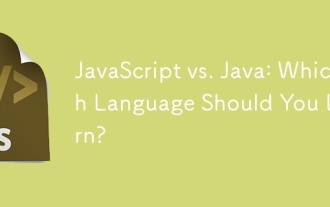 Javascript contre Java: Quelle langue devez-vous apprendre?
Jun 10, 2025 am 12:05 AM
Javascript contre Java: Quelle langue devez-vous apprendre?
Jun 10, 2025 am 12:05 AM
JavascriptSidealforWebDevelopment, tandis que JavasuitsLarge-ScaleApplicationsAndAndroidDevelopment.1) JavascriptExcelsInCreatingInteractiveWebexperiences andfull-stackdevelopmentwithnode.js.2)
 Quels commentaires symboles à utiliser dans javascript: une explication claire
Jun 12, 2025 am 10:27 AM
Quels commentaires symboles à utiliser dans javascript: une explication claire
Jun 12, 2025 am 10:27 AM
Dans JavaScript, le choix d'un commentaire à une seule ligne (//) ou d'un commentaire en plusieurs lignes (//) dépend de l'objectif et des exigences du projet du commentaire: 1. Utilisez des commentaires à une seule ligne pour une interprétation rapide et en ligne; 2. Utilisez des commentaires multi-lignes pour une documentation détaillée; 3. Maintenir la cohérence du style de commentaire; 4. évitez la sur-annulation; 5. Assurez-vous que les commentaires sont mis à jour de manière synchrone avec le code. Le choix du bon style d'annotation peut aider à améliorer la lisibilité et la maintenabilité de votre code.
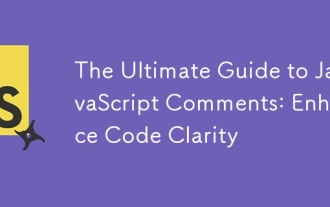 Le guide ultime des commentaires JavaScript: améliorer la clarté du code
Jun 11, 2025 am 12:04 AM
Le guide ultime des commentaires JavaScript: améliorer la clarté du code
Jun 11, 2025 am 12:04 AM
Oui, JavaScriptComments ararecessey et devraient être utilisés en fonction de la manière
 Commentaires JavaScript: Explication courte
Jun 19, 2025 am 12:40 AM
Commentaires JavaScript: Explication courte
Jun 19, 2025 am 12:40 AM
JavaScriptCommentsaSententialFormantaining, Reading et GuidingCodeEexecution.1) unique-linecomesaUSEUSEFORQUICKEXPLANATIONS.2) Multi-linecommentSExPlainComplexLogicorProvideTailedDocumentation.3) Inlinecomementsclarifypecifications
 Java vs Javascript: effacer la confusion
Jun 20, 2025 am 12:27 AM
Java vs Javascript: effacer la confusion
Jun 20, 2025 am 12:27 AM
Java et JavaScript sont différents langages de programmation, chacun adapté à différents scénarios d'application. Java est utilisé pour le développement des grandes entreprises et des applications mobiles, tandis que JavaScript est principalement utilisé pour le développement de pages Web.
 Ma?triser les commentaires JavaScript: un guide complet
Jun 14, 2025 am 12:11 AM
Ma?triser les commentaires JavaScript: un guide complet
Jun 14, 2025 am 12:11 AM
CommentairesaRecrucialInjavaScriptFormantAntaining ClarityandfosterringCollaboration.1) TheyHelpindebuggging, INBORDING et comprise compenser laveevolution.2) Utilisation de linecomments à la hauteur
 Types de données JavaScript: une plongée profonde
Jun 13, 2025 am 12:10 AM
Types de données JavaScript: une plongée profonde
Jun 13, 2025 am 12:10 AM
Javascripthasseveralprivevedatatypes: numéro, cha?ne, booléen, indéfini, nul, symbole, etbigint, et nonne-primitiveTypes lisebjectandarray.Cendurstanding theseiscrucialforwritingEfficient, bogue-freecode: 1)
 JavaScript: Exploration des types de données pour un codage efficace
Jun 20, 2025 am 12:46 AM
JavaScript: Exploration des types de données pour un codage efficace
Jun 20, 2025 am 12:46 AM
JavascripthSsevenfundamentalDatatypes: nombre, cha?ne, booléen, indéfini, nul, objet, andymbol.1) nombres usUseadouble-précisformat, utile





